iOS 16 har flere metoder for å dele bilder, filer osv. gjennom et bredt spekter av apper. I henhold til aktivitetene dine oppdateres delingsarket ditt automatisk. På den annen side, for å gjøre deling enkelt, kan du tilpasse den på iPhone. Så la meg vise hvordan du kan bruke og tilpasse Share Sheet på iPhone og lære mer om de tre menyalternativene.
Hva er Share Sheet på iPhone?
Med Share Sheet-utvidelsen på iPhone kan du dele alt fra iPhone. Den har en tredelt delingsseksjon for å utføre handlinger på det valgte elementet og dele materiale med andre enheter og apper. Du kan åpne delingsarket på flere måter. Du trykker ofte på Del-knappen eller velger Del fra en kontekstmeny.
Del-knapp: Den ligner en boks med en pil. Kontekstmeny: Når du trykker lenge på bilder, videoer eller filer, dukker kontekstmenyen opp. Den horisontale kontekstmenyen vil vise et Del-alternativ hvis du uthever tekst på en Safari-nettside. Dessuten vil du få en vertikal kontekstmeny hvis du trykker og holder på et bilde. Deling i tredjepartsapper: Del-knappen kan være skjult bak en Mer-knapp i tredjepartsapper som Instagram og Reddit. Andre apper, som YouTube og Tumblr, har deleknapper (en pil fremover). Trykk på den, slå på Del ark-menyen med færre valg.
Selv om du kan få tilgang til Share Sheet i de fleste apper, lar noen deg fortsatt bare dele materiale innenfor deres økosystem. Del-alternativet på Facebook lar deg for eksempel dele et innlegg via Messenger eller Facebook-siden din.
Hvordan bruke Share Sheet på iPhone og iPad
Som nevnt før har andelsarket tre forskjellige seksjoner. La oss diskutere dette i detalj.
Nylige kontakter: Den første delen viser de nyeste kontaktene dine og appene du samhandler med dem. Hvis du kontakter samme person ved hjelp av to separate apper, kan de vises to ganger på denne listen. Vær oppmerksom på at elementet vil bli delt på chat-boksen til den kontakten. Del med andre apper eller AirDrop: Den neste delen kombinerer delingsalternativer for innebygde og tredjepartsapper på iPhone. Avhengig av appen vil hver ha et annet sett med handlinger for deling. AirDrop er det første delingsalternativet. Den muliggjør deling mellom enheter som kun er for Apple. Her er vår guide for hvordan du bruker AirDrop til å dele elementer. Andre delingshandlinger: En liste over aktiviteter du kan gjøre, vises i delarkets tredje del. For eksempel er krysspostering og deling av en lenke til et aktivt Reddit-chatteemne tilgjengelige alternativer.
Prosessen trenger imidlertid ikke alltid å inkludere deling. Listen endres avhengig av programmet som brukes og typen fil du velger. For eksempel, i tillegg til å dele bilder, lar Photos-appens Share Sheet deg også kopiere, spille av og angi hvilket som helst bilde som bakgrunnsbilde til iPhone. I Safari kan et nettsted bli bokmerket eller lagt til i favorittlisten din.
Slik redigerer du Del ark på iPhone eller iPad
Du kan tilpasse Del ark på iPhone eller iPad for en mer unik opplevelse. La meg vise deg hvordan du legger til apper i Share Sheet på iPhone, fjerner de du ikke bruker, og omorganiserer rekkefølgen.
Velg Del -ikonet i en hvilken som helst app. Sveip til venstre appikonene for å avslutte, og trykk på Mer. Velg Rediger fra øvre høyre hjørne.
Legg til apper i Share Sheet
Rull nedover forslagslisten og trykk på det grønne plusstegnet (+) ved siden av appen du vil legge til til favoritter.
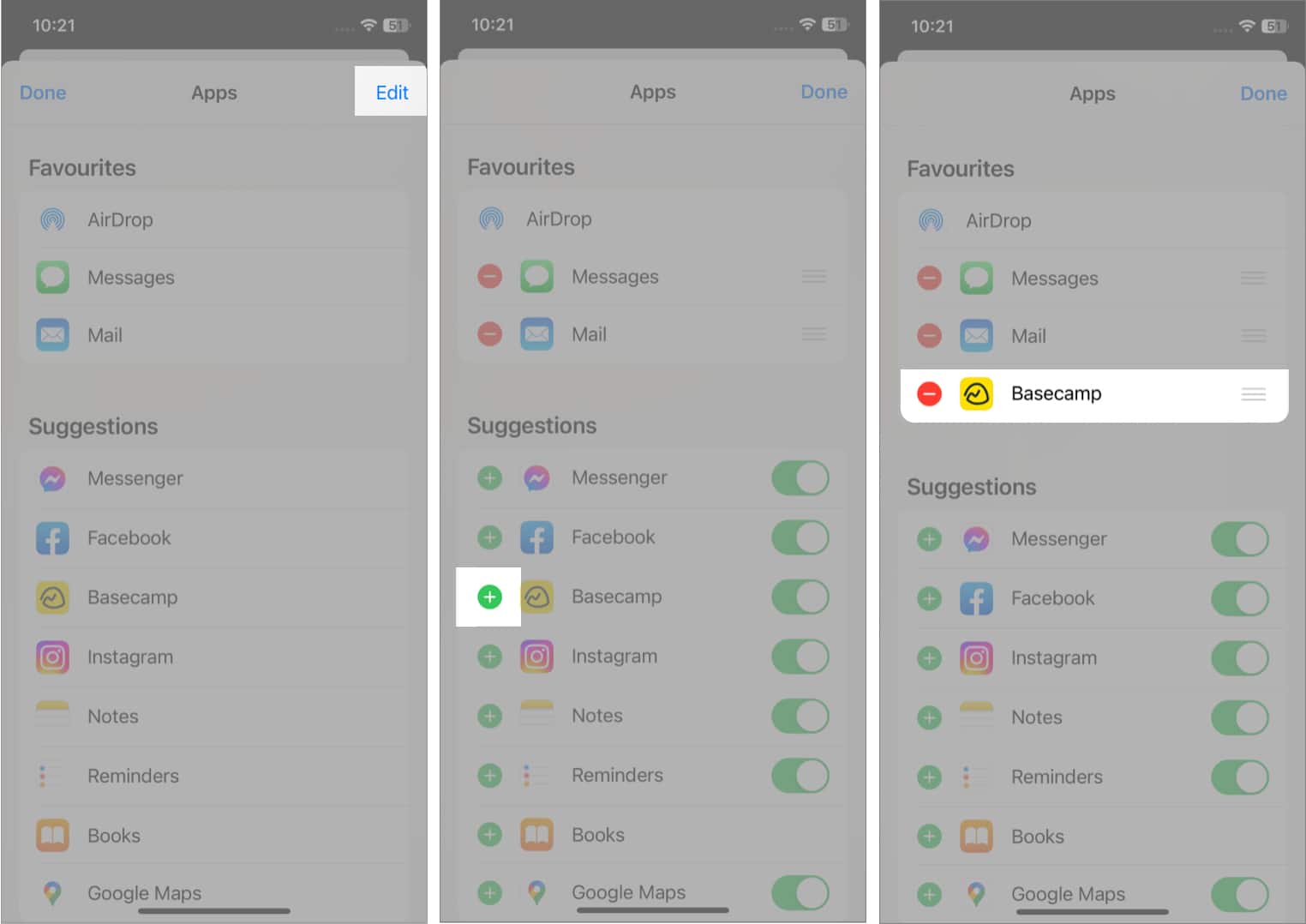
Omorganiser ikoner for deling av ark
Trykk og hold på de tre linjene ved siden av appnavnet og dra det opp eller ned i henhold til dine preferanser.
Fjern en app fra favoritter
Velg rød minus (-)-knappen til venstre for appen du vil forkaste fra favorittlisten. Trykk deretter på Fjern. Så, appen vil igjen vises i forslagslisten. Merk: Du kan ikke fjerne AirDrop.
Slå av en app fra Share Sheet
Slå av apper for å forhindre det fra å vises på delingsarket ditt. Men først må du først fjerne den fra favorittlisten. Husk at du ikke kan deaktivere appene Meldinger, Mail og Bøker.
Etter å ha redigert delearket på iPhone, trykk Ferdig to ganger for å lagre endringene.
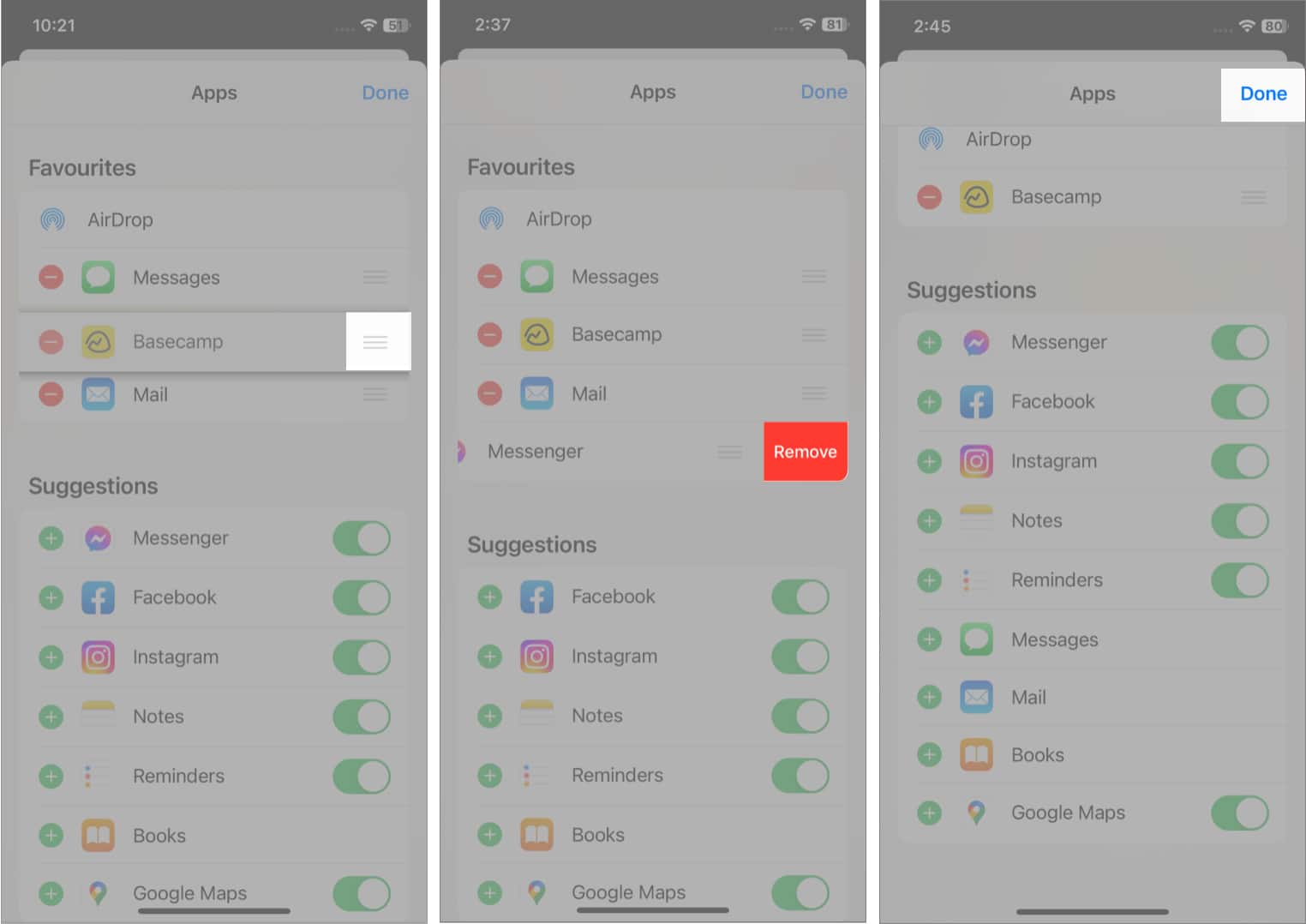
Hvordan redigere deleark Handlingsliste på iPhone
Under appdelingslinjen kan du se en liste over flere handlinger som Kopier bilder eller Lagre i filer. Disse vises også avhengig av hvordan du bruker telefonen. Handlingslisten har tre deler å redigere: favoritter, bilder og andre handlinger.
Start Bilder og velg et hvilket som helst bilde. Trykk på Del. Rull ned og velg Rediger handlinger. Legg til handlinger i favoritter: Trykk på det grønne plusstegnet (+) for alle tilgjengelige handlinger. Omorganiser favoritthandlinger: Trykk lenge på ikonet med tre linjer til venstre og flytt handlingen opp eller ned. Du kan bare endre rekkefølgen på favorittlisten over handlinger. Fjern handlinger fra favoritter: Velg den røde minus (-)-knappen og trykk på Fjern.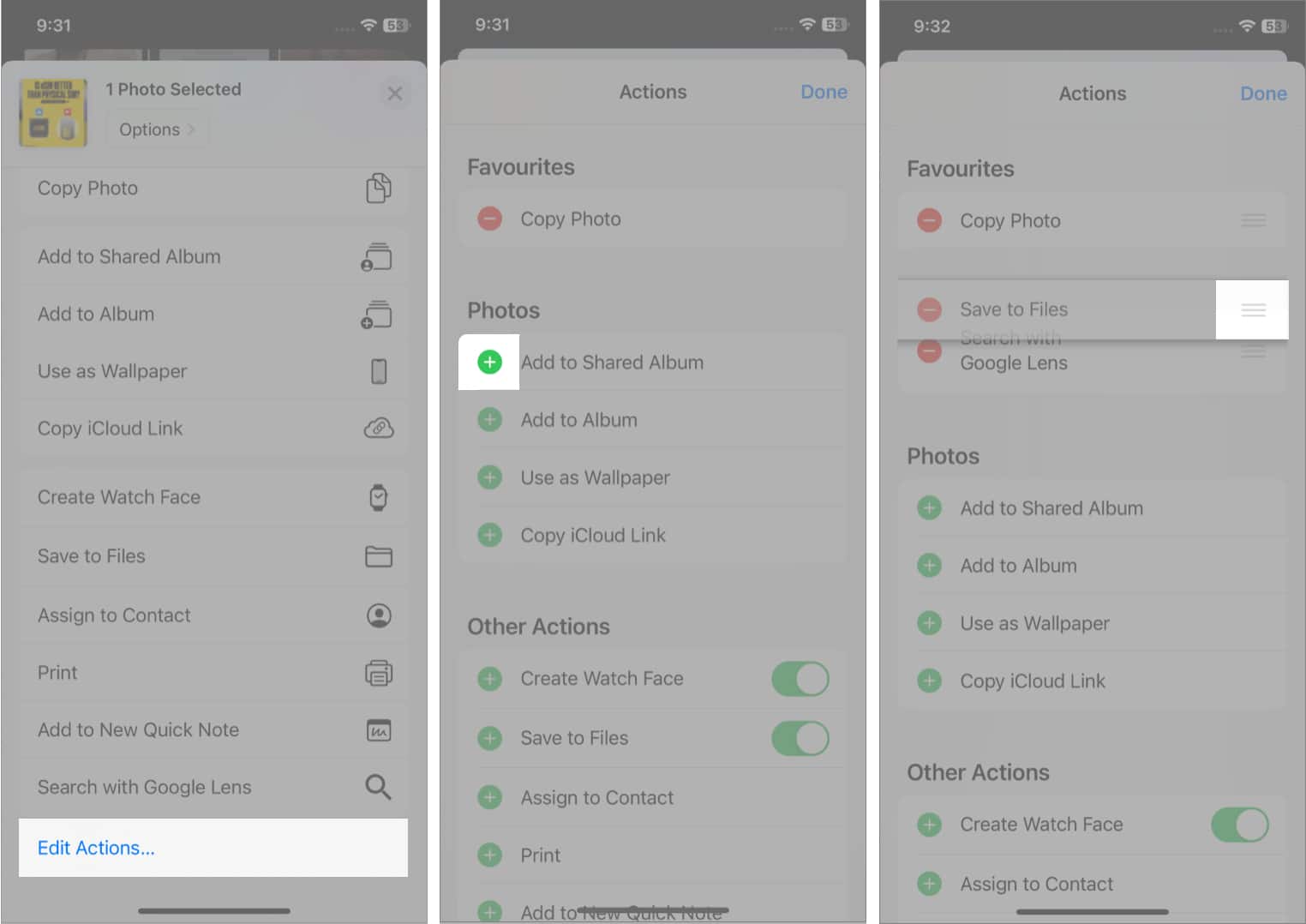 Deaktiver en handling fra Del ark: Hvis du ikke vil at noen handling skal vises på Del ark, slår du den av.
Deaktiver en handling fra Del ark: Hvis du ikke vil at noen handling skal vises på Del ark, slår du den av.
4. For å lagre endringene dine, trykk på Ferdig.
Så, det var alt for i dag!
Nå kan du tilpasse Del ark på iPhone, legg til dine foretrukne apper og organiser handlingslisten i henhold til dine preferanser. Over tid kan det spare deg tid å ha en tilpasset delingsmeny.
Utforsk mer…


